Mi iPhone no suena y solo vibra
Verifique su interruptor de silencio
Lo primero es lo primero:revisa el interruptor de Timbre/Silencio en el lado izquierdo de tu iPhone para asegurarte de que no esté encendido. El interruptor revela una barra roja mientras está en la posición de silencio, así que cambie el interruptor a la otra posición si se ve rojo.
Verifique el volumen de su timbre
Incluso si su teléfono no está silenciado, si el timbre está demasiado bajo, es posible que no lo escuche por encima del sonido de su vibración. De forma predeterminada, los botones de volumen del teléfono ajustan el volumen del timbre cada vez que no está escuchando música, viendo un video o jugando, pero una configuración en iOS 7 y 8 puede desactivar esta función. Prueba a subir el volumen y, si el teléfono no muestra una barra de volumen con la etiqueta "Timbre", comprueba los Sonidos. en la aplicación Configuración.
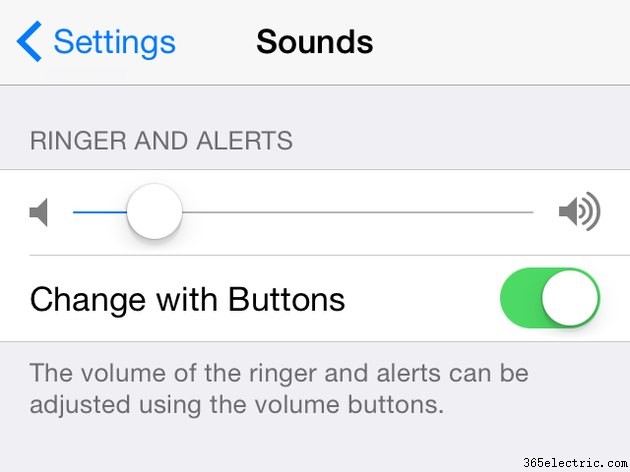
Activar Cambiar con botones para ajustar el volumen del timbre con los botones de volumen, o configurar el volumen del timbre con Timbre y alertas control deslizante en la configuración. Intente subir significativamente el volumen del timbre y recibir una llamada para comprobar si suena su iPhone.
Consejo
Las opciones de Sonidos también ofrecen configuraciones para desactivar la vibración dependiendo de la posición del interruptor Timbre/Silencio:Vibrar al Timbrar y Vibrar en silencio .
Solución de problemas de interruptores
Un interruptor de timbre/silencio roto, sucio o atascado puede silenciar su teléfono incluso cuando no parece que el interruptor esté en la posición de silencio, y ajustar el volumen no ayudará. Saque su teléfono de su estuche, si tiene uno, encienda la pantalla, asegúrese de que el interruptor no esté sucio e intente encender y apagar el interruptor. El teléfono debe vibrar y mostrar la palabra "Silencio" cuando lo silencie, y luego mostrar el volumen del timbre cuando lo reactive. Si no es así, su interruptor podría estar roto. Una reparación o reemplazo a través de Apple es la mejor solución a largo plazo, pero mientras tanto, desactive el silencio de su teléfono usando esta solución alternativa:
Paso 1:
Abra el General en la aplicación Configuración y toca Accesibilidad . Desplácese hacia abajo hasta la sección Interacción y abra AssistiveTouch .
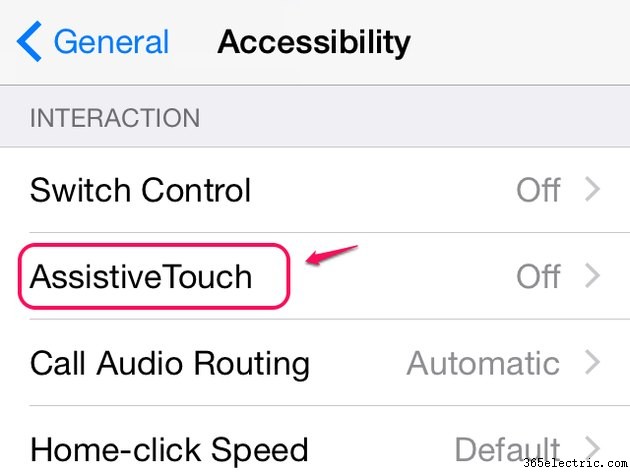
Paso 2:
Activar AssistiveTouch y verá aparecer un botón cerca de la parte superior de la pantalla. Este botón abre las funciones de AssistiveTouch y aparece en la parte superior de cualquier aplicación que tenga abierta. Toca el botón.
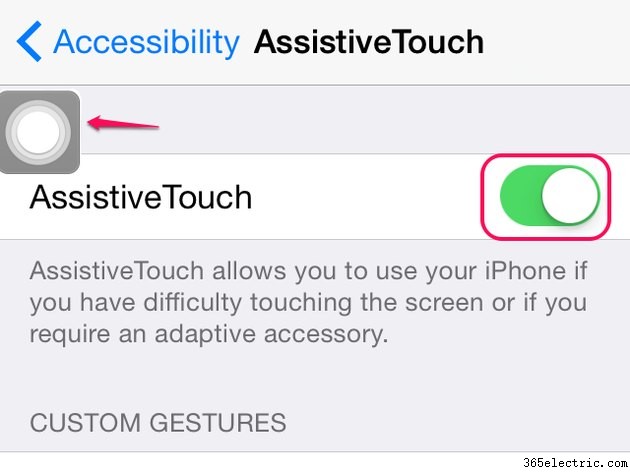
Paso 3:
Toca Dispositivo y luego Desactivar silencio para desactivar el silencio de su teléfono. Esta configuración anula el interruptor Ring/Silent, por lo que funciona incluso si el interruptor está atascado en la posición de silencio. Toque en cualquier otro lugar de la pantalla para ocultar el menú AssistiveTouch. Cuando necesite silenciar su teléfono nuevamente, abra AssistiveTouch en la página del dispositivo y toque Silenciar .
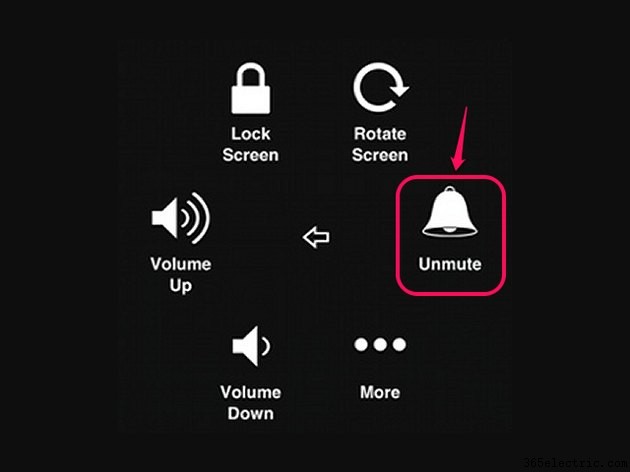
Consejo
Para mostrar u ocultar el botón AssistiveTouch sin volver a abrir la configuración de accesibilidad cada vez, asigne AssistiveTouch al acceso directo de accesibilidad. Desplácese hasta la parte inferior de la configuración de Accesibilidad, toque Acceso directo de accesibilidad y elige AssistiveTouch . En el futuro, presione tres veces el botón Inicio desde cualquier pantalla para activar o desactivar AssistiveTouch.
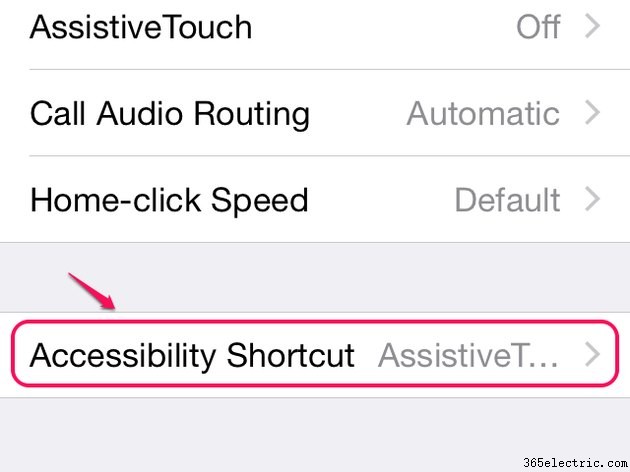
- ·¿Por qué mi BlackBerry no suenen
- ·Cómo pasar de una Blackberry a un iPhone de AT & T
- ·Mi iPhone vibra cuando Carga de la batería y se bloquea
- ·iPhone no suenen en las llamadas entrantes
- ·Mi iPhone no es de sonar y sólo vibra
- ·Cómo importar canciones a un iPhone y no utilizar iTunes
- ·¿Por qué mi iTunes no se sincroniza con mi iPhone?
- ·La pantalla de mi iPhone no se enciende
